無料体験を今始めよう!
メールアドレス*
お使いのメールアドレスをご入力いただくことによって、無料のニュースレターにサインアップしています。退会のご要望はメール内のリンク先をクリックして保存すれば完了です。お客様の個人情報は厳正な管理の下で安全に保管しておりますので、ご安心ください。(プライバシーポリシー)
概要:
iPhone8のデータが益々多くなると、足りる空き容量を維持するために、iPhone8のデータをPCに転送する必要があります。この記事では、完全無料なiPhoneデータ移行ソフトを使うことで、容易にiPhone8のファイルをPCまでエクスポートする方法を紹介します。
iPhone8のファイルをPCに移行するのは、データのバックアップである一方、iPhone8の容量の解放で、一石二鳥の行為です。それでは、iPhoneデータ転送を実行したい方に一つ使いやすい完全無料なiPhoneデータ移行ソフトを紹介します。それは、MobiMover freeです。このソフトでただ1クリックでiPhone8のデータをパソコンまで転送できます。
iTunesでバックアップしたデータを閲覧、編集、管理いずれもできませんが、MobiMover freeはそれらの機能を全部可能にしました。MobiMover freeでPCに転送したiPhone8のデータをいつでも簡単に管理できます。今すぐ、以下のダウンロードボタンをクリックし、完全無料なiPhoneデータ移行ソフトをパソコンにインストールしましょう。また、新しくiphone8を買い替えた方は、このソフトを使うことで古いandroid/iPhone端末からiphone8までデータを転送したいことも可能です。
ソフトを開き、ケーブルでiphone8をパソコンに接続します。そして、iphone8で接続しているパソコンを信頼をクリックして初めてソフトがiPhoneのデータにアクセスができるようになります。
ステップ1. iPhoneをパソコンに接続して、EaseUS MobiMoverを立ち上げます。それから、左側のメニューで「フォン To PC」をクリックして、「次へ」を選択します。
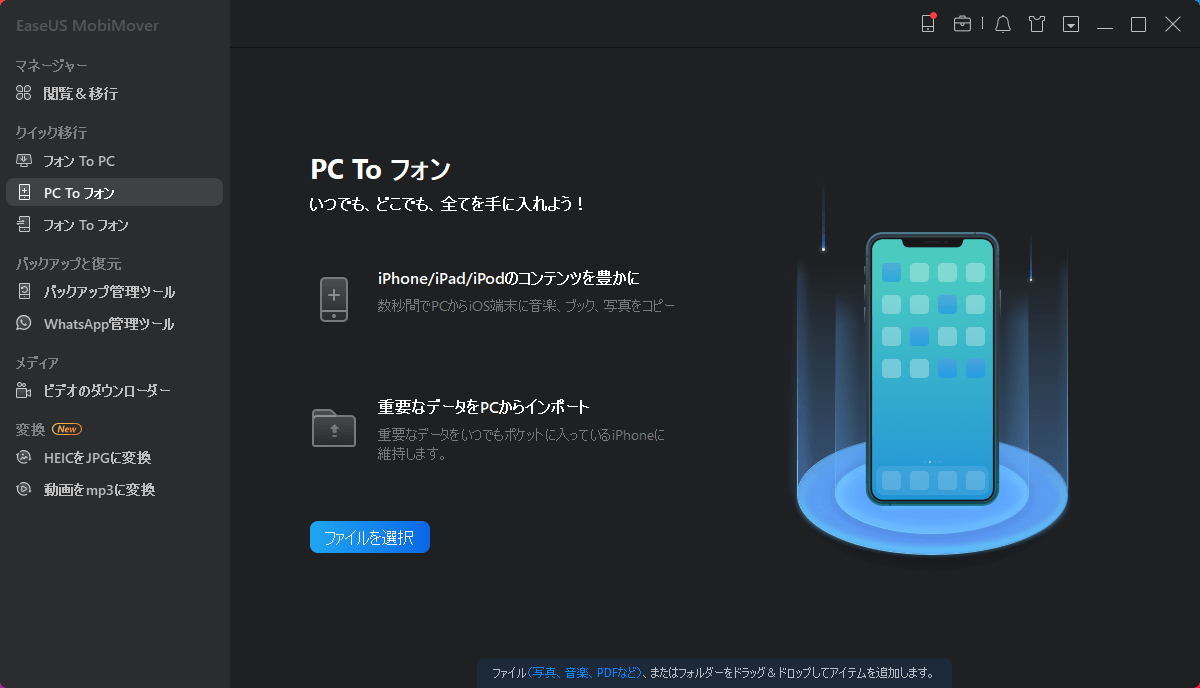
ステップ2. ソフトが自動的にiOS端末上のデータを読み込みます。そして、転送したいデータのカテゴリを選択してください。(パスをクリックして、保存場所を自由に選択することも可能です。)
注:デバイス上の連絡先、ノート、カレンダー、Safari閲覧履歴&ブックマークを移行するには、予めiCloudをオフにしてください。
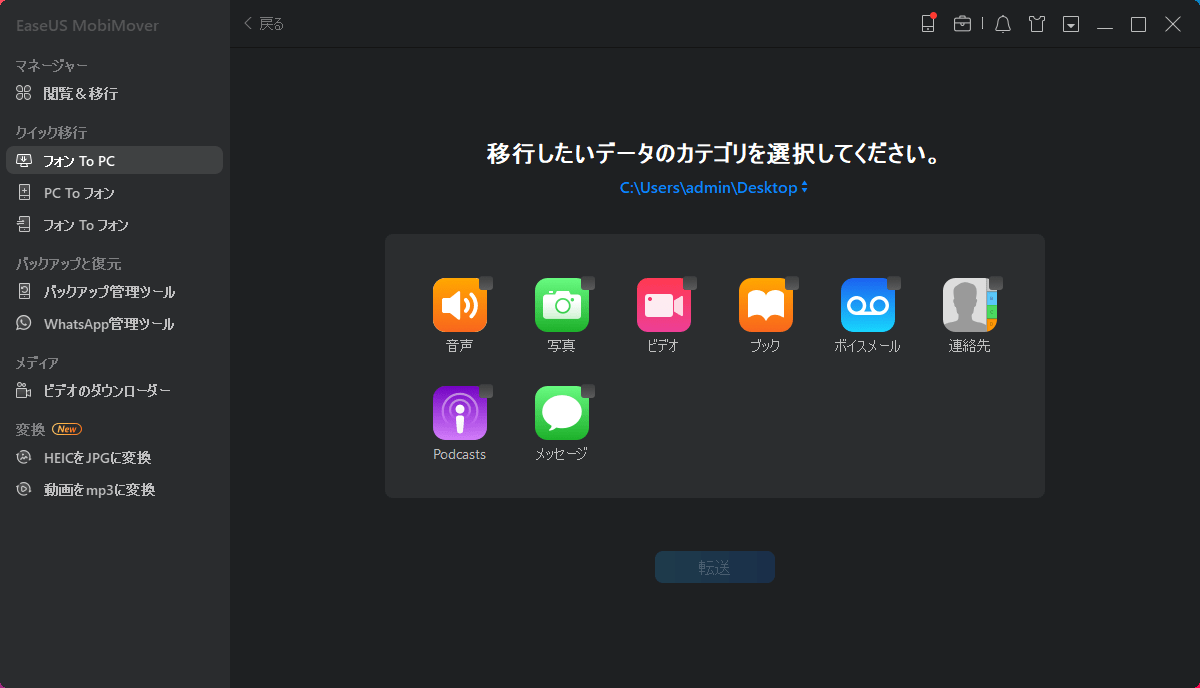
ステップ3. 転送をクリックすることで選択済みのデータが一括にパソコンに転送されます。
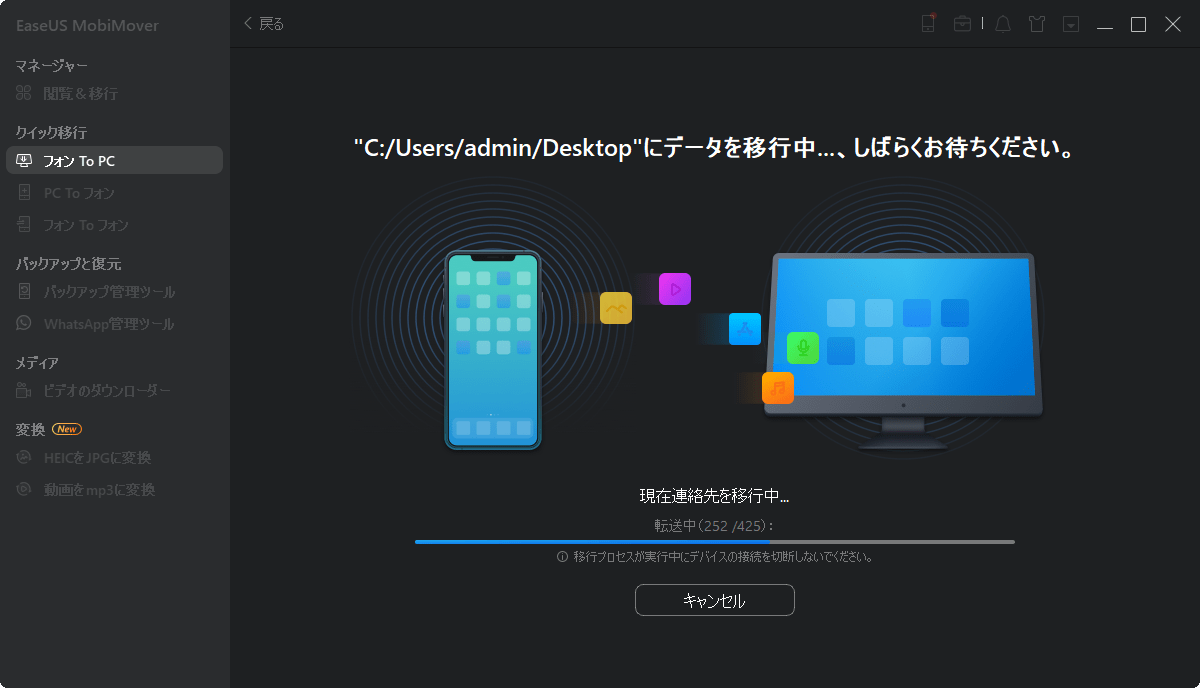
主な内容:
EaseUS MobiMover
1クリックだけ!無料でiOS端末のデータを移行したり、管理したりできる!

EaseUS家族
地域と言語
ご購入前のお問い合わせ(日本語・英語)
無料版、試用版に関するお問い合わせ、またはご注文中のご質問はここをクリックしてください。製品版をご購入されたお客様はこちらでダウンロードリンクとライセンスコードの発行を依頼することができます。
ご購入後のお問い合わせ(日本語・英語)
EaseUS製品の使い方、機能に関するお問い合わせにご対応いたします。ここをクリックして、チャットを開始してください。
メールサポート(日本語・英語)
日本語対応をご希望される場合、support@easeus.comまでご連絡ください。お問い合わせメールの件名に【日本語対応希望】の明記をお願いいたします。
日本語対応時間帯:
上記のいずれかサービスの日本語対応をご希望される方は、平日(月曜~金曜)の午前10時から午後19時までお問い合わせください。
無料体験を今始めよう!
メールアドレス*
お使いのメールアドレスをご入力いただくことによって、無料のニュースレターにサインアップしています。退会のご要望はメール内のリンク先をクリックして保存すれば完了です。お客様の個人情報は厳正な管理の下で安全に保管しておりますので、ご安心ください。(プライバシーポリシー)